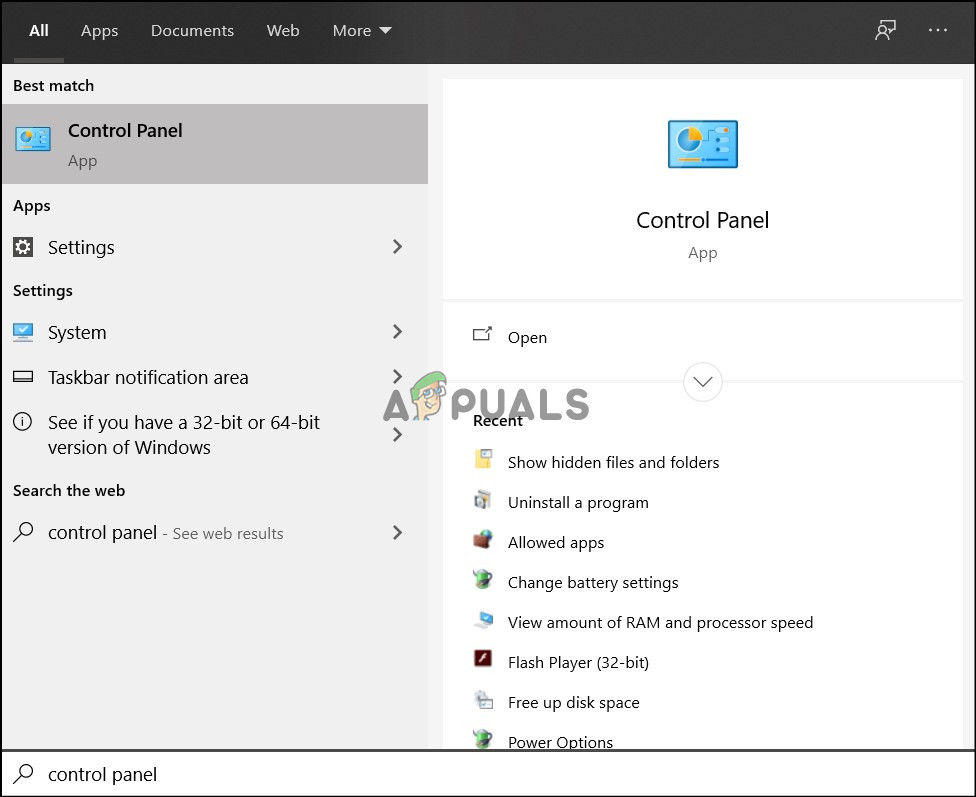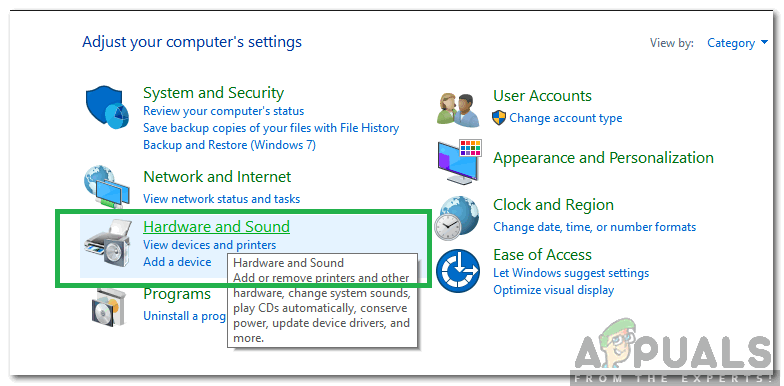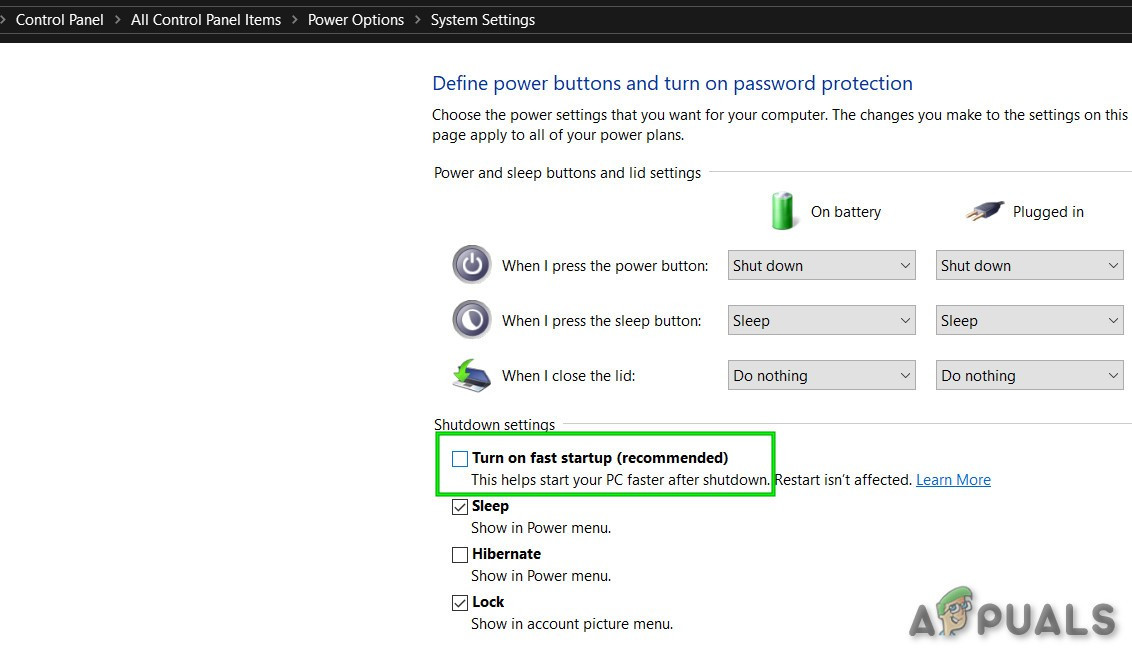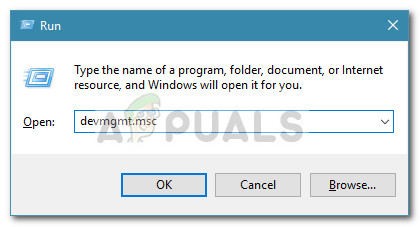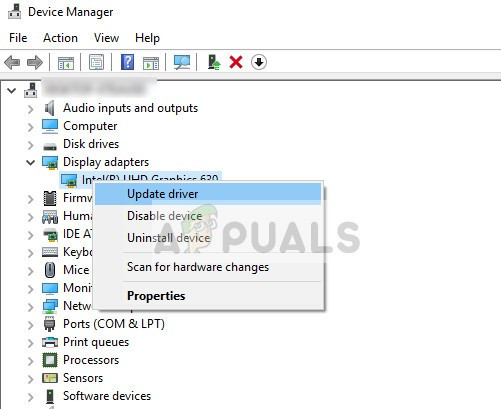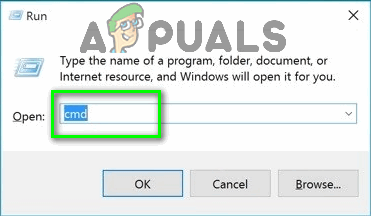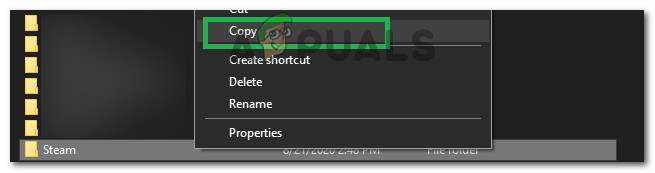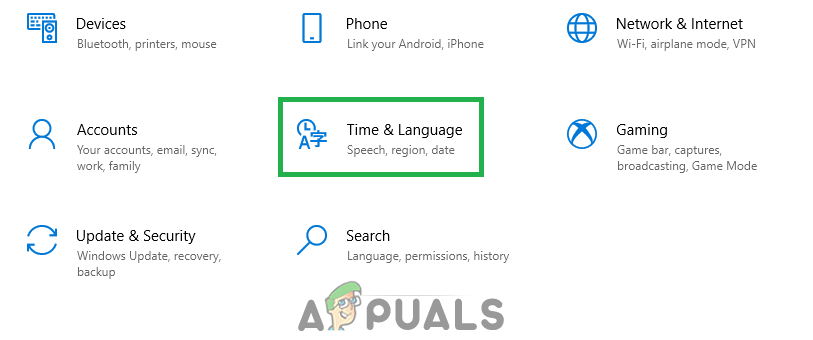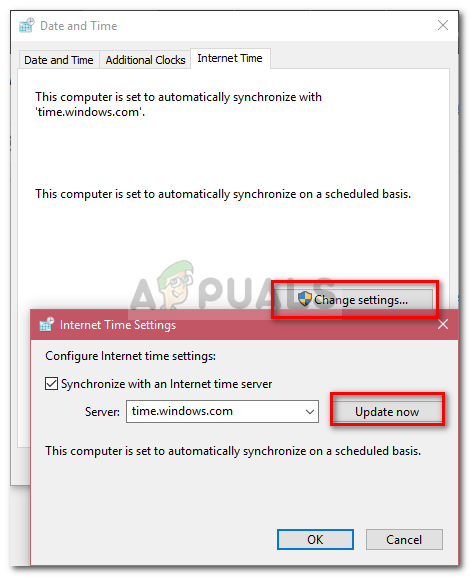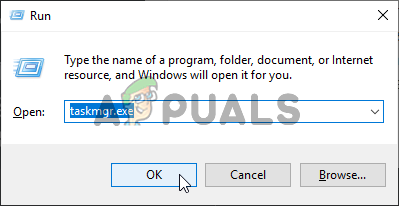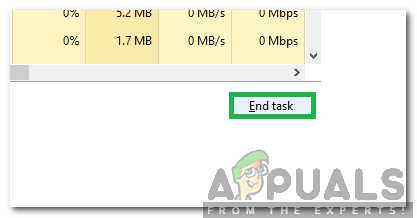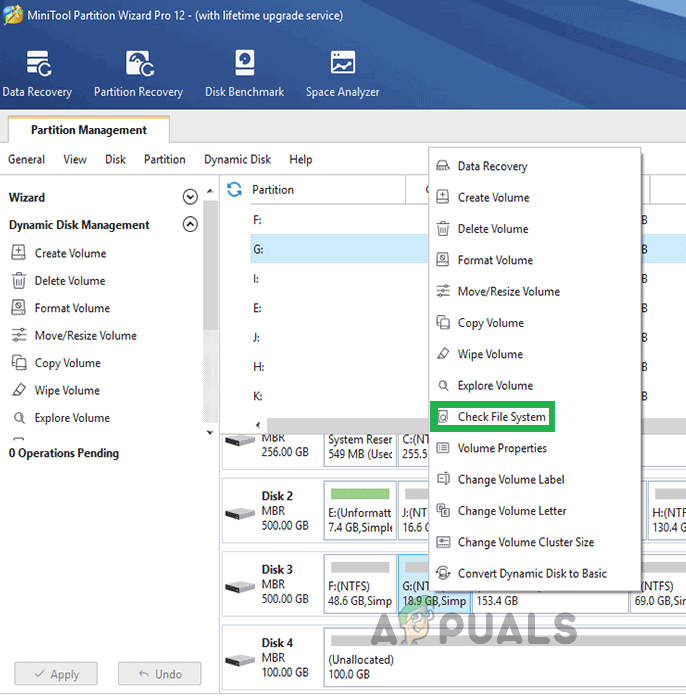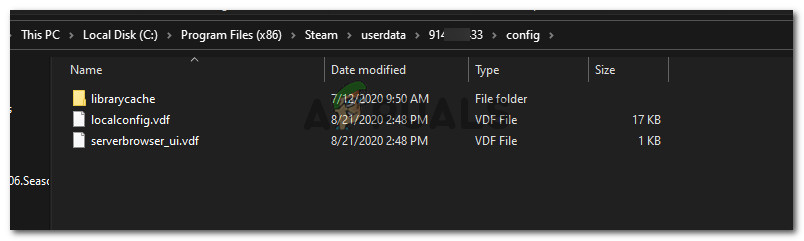یہ ایک بہت ہی عام پریشانی ہے کہ آپ کی بھاپ بوٹسٹریپر سروس جواب دینا چھوڑ دیتی ہے۔ اس سے بھاپ کو لانچ نہیں ہونے دیتا کیونکہ بوٹ اسٹراپر ابتدائی سروس ہے جو بھاپ شروع کرنے کے لئے ضروری ہے۔ اگر یہ عمل نہیں کرتی ہے تو ، بھاپ بھی نہیں چلتی ہے۔ بہت سارے لوگوں نے ہم سے پوچھا کہ اس برتاؤ کی بے ترتیب وجہ کیا ہے؟ ٹھیک ہے ، مختصر طور پر ، اس کی کوئی خاص وجہ نہیں ہے کہ اس کے جواب دینا کیوں بند ہوسکتا ہے۔ اس کی وجہ یہ ہے کہ آپ میں سے ہر ایک کے پاس مختلف ہارڈ ویئر اور تشکیلات ہیں۔ ہم نے سب سے زیادہ موثر اور آسان ترین حلوں کی فہرست درج کی ہے۔ شروع سے شروع کریں اور اپنے راستے پر کام کریں۔

کرپٹ سسٹم فائلوں کی مرمت
سے خراب فائلوں کو اسکین کرنے کے لئے ریسٹورو کو ڈاؤن لوڈ اور چلائیں یہاں ، اگر فائلیں بدعنوان پائی گئیں اور ان کی مرمت ہورہی ہے اور پھر چیک کریں کہ آیا یہ مسئلہ طے شدہ ہے ، اگر ذیل میں دیئے گئے حلوں پر عملدرآمد نہ کریں۔
حل 1: ایکس باکس 360 کنٹرولر منقطع اور بیٹا کو غیر فعال کرنا
ایسا لگتا تھا کہ بھاپ بیٹا اور ایکس باکس 360 (یہاں تک کہ PS4) کنٹرولر میں بھی ایک بگ ہے۔ حل بہت آسان ہے. پہلے ، آپ کو کنٹرولرز سے رابطہ منقطع کرنا ہوگا اور بیٹا ورژن کو منتخب کرنے کے بعد ، دوبارہ بھاپ لانچ کریں۔ ذیل میں درج اقدامات پر عمل کریں:
- دبائیں ونڈوز + آر چلائیں درخواست کو کھولنے کے لئے بٹن. ڈائیلاگ باکس میں ٹائپ کریں ٹاسکگرام ”۔ یہ آپ کے ونڈوز کے ورژن سے قطع نظر ٹاسک مینیجر کو سامنے لانے کے لئے ایک کمانڈ ہے۔

- بھاپ کے مختلف عملوں کی تلاش کریں جو چل رہے ہیں اور انہیں ایک ایک کرکے بند کردیں۔ کسی کو پیچھے نہ چھوڑیں۔ اس سے یہ یقینی بنتا ہے کہ جو تبدیلیاں ہم کرتے ہیں وہ ٹھوس رہتی ہیں اور محفوظ ہوجاتی ہیں لہذا جب ہم مؤکل کو دوبارہ لانچ کرتے ہیں تو اس میں کوئی خرابی ظاہر نہیں ہوتی ہے۔

- ایک بار جب آپ سارے عمل بند کردیں تو اپنے کنٹرولر کو بندرگاہ سے منقطع کردیں اور تمام ایپلی کیشنز کو کھول دیں جو کنٹرولر ہارڈویئر کا انتظام کرتے ہیں۔ اپنی اسکرین کو تازہ دم کریں اور بھاپ بیٹا سے آپٹ آؤٹ کرنے کے اگلے مرحلے کے ساتھ آگے بڑھیں۔
- بیٹا سے آپٹ آؤٹ کرنے کا اصل مطلب یہ ہے کہ وہ سرکاری طور پر لانچ ہونے تک اپ ڈیٹس کا انتخاب نہیں کرتے ہیں۔ بیٹا مرحلے میں دونوں پیشہ اور اتفاق ہیں۔ نئی تبدیلیاں چند ماہ بعد جاری ہونے سے پہلے آپ کو آزمانی پڑیں گی۔ دوسری طرف ، اپ ڈیٹس اب بھی چھوٹی چھوٹی ہوسکتی ہیں اور آپ کو غیر متوقع پریشانیوں کا سبب بن سکتی ہیں۔ اس معاملے میں ، کسی کنٹرولر سے منسلک ہونے سے بھاپ حادثے کا سبب بن جاتی ہے۔ اپنا بھاپ کلائنٹ کھولیں اور اوپری بائیں کونے میں آپ کو ایک آپشن نظر آئے گا۔ بھاپ ”۔ اس پر کلک کریں اور ترتیبات پر جائیں۔

- جب آپ ترتیبات میں ہوتے ہیں تو ، 'نامی بالکل ٹیب پر کلک کریں۔ کھاتہ ”۔ یہاں آپ کو ایک آپشن نظر آئے گا۔ بیٹا کی شرکت ”۔ ہمیں یہ یقینی بنانا ہوگا کہ آپ کا مؤکل کسی بھی بیٹا مرحلے کا حصہ نہیں ہے۔ آپشن پر کلک کریں اور آپ کو ڈراپ ڈاؤن ونڈو نظر آئے گا جس کی مدد سے آپ اپنا اختیار منتخب کریں گے۔

- وہ آپشن منتخب کریں جو کہتا ہے ' کوئی نہیں - تمام بیٹا پروگراموں سے آپٹ آؤٹ کریں ”۔ بھاپ کو بند کریں اور بھاپ کے تمام عمل کو ختم کرنے کے لئے اوپن ٹاسک مینیجر بنائیں۔ اپنے کمپیوٹر کو دوبارہ شروع کریں اور بھاپ کو دوبارہ کھولیں۔ اگر آپ کا مؤکل بیٹا پروگرام کا حصہ تھا تو ، آپ اپنے کھیل دوبارہ کھیلنے سے پہلے کچھ اپ ڈیٹس انسٹال کردیں گے۔
- اگر آپ کو بیٹا سے آپٹ آؤٹ کرتے وقت کسی پریشانی کا سامنا کرنا پڑتا ہے تو آپ اپنی ڈائرکٹری میں براؤز کرسکتے ہیں اور بیٹا فائلوں کو وہاں سے حذف کرسکتے ہیں۔ آپ کے بھاپ فولڈر کے لئے پہلے سے طے شدہ جگہ ' ج: پروگرام فائلیں (x86) بھاپ ”۔ دبائیں Win جیت + آر بٹن اس کو رن ایپلی کیشن کو پاپ اپ کرنا چاہئے۔ ڈائیلاگ باکس میں لکھیں “ ج: پروگرام فائلیں (x86) بھاپ ”۔

یا اگر آپ نے کسی اور ڈائریکٹری میں بھاپ کو انسٹال کیا ہے تو ، آپ اس ڈائریکٹری میں براؤز کرسکتے ہیں اور آپ ذیل میں درج اقدامات کے ساتھ آگے بڑھ سکتے ہیں۔

- 'فولڈر کے نام پر براؤز کریں پیکیجز ”اور ان تمام فائلوں کو حذف کریں جو شروع ہوتی ہیں بیٹا . ونڈو کو بند کریں اور مؤکل کو دوبارہ شروع کرنے کے بعد ، اس طریقہ کار پر عمل کریں کہ بیٹا آپٹ آؤٹ کیسے کریں جس کا ذکر نمبر 4 میں کیا گیا ہے۔
حل 2: اپنے ڈاؤن لوڈ کیشے کو صاف کرنا
آپ کے ڈاؤن لوڈ کیشے میں وہ آئٹم شامل ہیں جو یا تو فائلوں کو اپ ڈیٹ کرتے ہیں یا بھاپ سے ڈاؤن لوڈ کردہ ڈیٹا۔ یہ فولڈر عارضی اسٹوریج کے بطور استعمال ہوتا ہے جب تک کہ آپ کی ڈائرکٹری میں اپ ڈیٹس انسٹال نہ ہوں۔ بہت سے واقعات ہوسکتے ہیں جب آپ کی فائلیں نیٹ ورک کی ناکامی یا کچھ داخلی غلطی کی وجہ سے خراب ہوسکتی ہیں۔ ہم بوٹسٹریپر معاملے کو ٹھیک کرنے کے لئے ڈاؤن لوڈ کیشے کو صاف کرنے کی کوشش کر سکتے ہیں۔ بھاپ کو دوبارہ لانچ کرنے کے بعد ، یہ ہماری حذف کردہ فائلوں کو دوبارہ ڈاؤن لوڈ کرے گا اور ان کو اپ ڈیٹ کرے گا۔
- اپنا بھاپ کلائنٹ کھولیں اور اس پر جائیں ترتیبات . یہ اوپر بائیں مینو میں واقع ہے۔

- تلاش کریں ڈاؤن لوڈ ترتیبات پینل میں۔
- کلک کریں ڈاؤن لوڈ کیشے کو صاف کریں . اپنی پسند کی تصدیق کیلئے ٹھیک ہے پر کلک کریں اور تھوڑی دیر کے بعد ، بھاپ آپ کے لاگ ان کی اسناد طلب کرے گی۔

- دوبارہ لاگ ان کرنے کے بعد ، توقع کے مطابق بھاپ شروع ہوجائے گی۔
حل 3: بطور ایڈمنسٹریٹر کلائنٹ چل رہا ہے
کسی بھی ورکنگ سافٹ ویئر کو دو اجازتوں کی ضرورت ہوتی ہے۔ ڈرائیو سے پڑھنے اور اس پر لکھنے کے ل. ناکامی یا ان دونوں افعال میں سے کسی ایک کو انجام دینے سے انکار ، بھاپ کو غیر متوقع طور پر کام کرنے اور حادثے کا سبب بن سکتا ہے۔ لہذا ، اس معاملے میں ، یہ ممکن ہے کہ بھاپ میں کچھ مخصوص اتھارٹیز نہ ہوں جن کو لانچ کرنے کے لئے درکار ہے اسی وجہ سے بوٹ اسٹراپر لوڈ کرنے میں ناکام رہتا ہے۔ آپ بھی کوشش کر سکتے ہیں بطور منتظم بھاپ چل رہا ہے .
- دبائیں ونڈوز + آر چلائیں درخواست کو کھولنے کے لئے بٹن. ڈائیلاگ باکس میں ٹائپ کریں ٹاسکگرام ”۔ یہ آپ کے ونڈوز کے ورژن سے قطع نظر ٹاسک مینیجر کو سامنے لانے کے لئے ایک کمانڈ ہے۔

- بھاپ کے مختلف عملوں کی تلاش کریں جو چل رہے ہیں اور انہیں ایک ایک کرکے بند کردیں۔ کسی کو پیچھے نہ چھوڑیں۔ اس سے یہ یقینی بنتا ہے کہ جو تبدیلیاں ہم کرتے ہیں وہ ٹھوس رہتی ہیں اور محفوظ ہوجاتی ہیں لہذا جب ہم مؤکل کو دوبارہ لانچ کرتے ہیں تو اس میں کوئی خرابی ظاہر نہیں ہوتی ہے۔
- بھاپ کلائنٹ پر دائیں کلک کریں اور ' انتظامیہ کے طورپر چلانا ”۔ اس سے بھاپ کو وہ تمام اجازت ملیں گی جن کی اسے ضرورت ہے اور امید ہے کہ ، یہ توقع کے مطابق شروع ہوجائے گا۔

حل 4: کورٹانا کو غیر فعال کرنا
بہت سے صارفین نے بتایا کہ مائیکرو سافٹ کے ڈیجیٹل اسسٹنٹ (کورٹانا) کو غیر فعال کرنے سے ان کا مسئلہ حل ہوگیا۔ کورٹانا میں منتظم کے استحقاق ہیں اور وہ آپ کے عمل کی نگرانی کرتے ہیں اور ڈیٹا اکٹھا کرتے ہیں تاکہ یہ آپ کی اچھی طرح خدمت کر سکے۔ بہت سے معاملات میں ، یہ آپ کے سافٹ ویئر (اس معاملے میں بھاپ) سے متصادم ہوسکتا ہے اور غیر متوقع غلطیوں کا سبب بن سکتا ہے۔
کورٹانا کو غیر فعال کرنا پہلے کی طرح آسان نہیں ہے۔ جب ونڈوز 10 لانچ کیا گیا تھا ، تو آپ صرف ایک آپشن کے پلٹکے سے آسانی سے کورٹانا کو غیر فعال کرسکتے تھے۔ تاہم ، اپ گریڈ کے بعد ، مائیکرو سافٹ نے آپشن کو مکمل طور پر ہٹا دیا۔ تاہم ، ابھی باقی ہے۔ سسٹم رینور پوائنٹ بنانے کے بعد ہم رجسٹری میں ترمیم کرسکتے ہیں اگر کچھ غلط ہو تو۔
- دبائیں ونڈوز + آر چلائیں درخواست کو کھولنے کے لئے بٹن. ڈائیلاگ باکس میں ٹائپ کریں regedit ”۔ یہ آپ کے سامنے رجسٹری ایڈیٹر لانے کا حکم ہے۔ آپ سے پروگرام چلانے کی اجازت دینے کے لئے کہا جاسکتا ہے۔ اگر آپ کو اشارہ کیا گیا ہو تو ، ہاں دبائیں۔
- ایک بار جب آپ رجسٹری ایڈیٹر میں ہیں تو ، درج ذیل پر جائیں۔
HKEY_LOCAL_MACHINE> سافٹ ویئر> پالیسیاں> مائیکروسافٹ> ونڈوز> ونڈوز سرچ
- یہاں ایک چہکنا ہے؛ شاید آپ کو نام والا فولڈر نہ ملے ونڈوز کی تلاش . اگر ایسا ہے تو ، آپ کر سکتے ہیں بنانا ایک پر دائیں کلک کر کے ونڈوز اور آپشن منتخب کریں نئی .

- جب آپ ونڈوز سرچ میں ہوں تو ، خالی جگہ پر دائیں کلک کریں اور ' ڈوارڈ (32 بٹ) اختیارات کی فہرست سے۔

- آپشن منتخب کرنے کے بعد ، ایک نئی لسٹنگ نظر آئے گی جو نام دینے کے لئے تیار ہوگی۔ آپ کو اس کا نام دینا چاہئے “ AllowCortana ”۔ اس کے نام رکھنے کے بعد ، اس پر ڈبل کلک کریں تاکہ ہم اس بات کو یقینی بنائیں ویلیو ڈیٹا کے طور پر لیبل لگا ہے “ 0 ”۔

- یہی ہے. رجسٹری ایڈیٹر بند کریں ، اپنے کمپیوٹر کو دوبارہ شروع کریں۔ کورٹانا طویل عرصہ سے چل جائے گی اور آپ ' انتظامیہ کے طورپر چلانا ”۔
اگر یہ حل کام نہیں کرتا ہے اور آپ چاہتے ہیں کہ کورٹانا واپس آجائے تو ، آپ بیان کردہ طریقے سے رجسٹری ایڈیٹر درج کرسکتے ہیں اور ابھی جو فولڈر ہم نے بنایا ہے اسے حذف کرسکتے ہیں۔ اپنے پی سی کو دوبارہ شروع کرنے کے بعد ، کورٹانا دوبارہ دستیاب ہونا چاہئے۔
حل 5: وی پی این پروگراموں کو غیر فعال کرنا
بھاپ کی حمایت نے سرکاری طور پر یہ کہتے ہوئے اس مسئلے کا جواب دیا کہ آپ کی وی پی این خدمات مسئلہ بن سکتی ہیں۔ انہوں نے حال ہی میں پروگراموں کی متعدد قسموں کی نشاندہی کی (جنہوں نے ماسکنگ یا وی پی این فراہم کیا) بھاپ سے مطابقت نہیں رکھتے۔
ہم وی پی این پروگراموں کو غیر فعال کرکے یا عارضی طور پر ان انسٹال کرکے اور اسٹیم کو دوبارہ شروع کرکے شاٹ دے سکتے ہیں۔ براہ کرم یقینی بنائیں کہ وہ مکمل طور پر ان انسٹال ہوچکے ہیں کیونکہ اگر پروگرام کی کچھ باقیات باقی رہ گئی ہیں تو ، وہ اب بھی بھاپ میں مداخلت کرسکتے ہیں۔ ہمیشہ یاد رکھیں کہ اس سافٹ ویئر کی انسٹال کے بعد ایک مکمل سسٹم بوٹ لازمی ہے اس بات کا یقین کرنے کے لئے کہ رجسٹری کو کامیابی کے ساتھ اپ ڈیٹ کردیا گیا ہے۔
اگر یہ اب بھی کام نہیں کرتا ہے تو ، ہم آپ کے OS نیٹ ورکنگ سپورٹ کو پوری طرح سے ترتیب دینے کی کوشش کر سکتے ہیں۔ براہ کرم نوٹ کریں کہ یہ ایک آخری حربے کے طور پر کیا جانا چاہئے (چاہے دوبارہ انسٹال کرنے سے بھاپ کام نہیں کرتی ہے جس کا ذکر بعد کے حل میں کیا گیا ہے)۔ اگر آخری حل کام نہیں کرتا ہے تو ، اس حصے پر واپس آجائیں۔
- دبائیں ونڈوز + آر چلائیں درخواست کو کھولنے کے لئے بٹن. ڈائیلاگ باکس میں ٹائپ کریں سینٹی میٹر ”۔ یہ کمانڈ پرامپٹ لانے کے لئے ایک کمانڈ ہے۔

- ٹائپ کریں اور انٹر کو دبائیں۔
netsh winsock ری سیٹ کیٹلاگ
- اگر کمانڈ کامیاب رہی تو آپ کو ایک پیغام موصول ہونا چاہئے جس میں لکھا گیا ہے کہ “ ونساک کیٹلاگ کو کامیابی کے ساتھ دوبارہ ترتیب دیں ”۔

- اپنے کمپیوٹر کو دوبارہ اسٹارٹ کریں تاکہ سبھی اثرات مرتب ہوں اور اس اختیار کو استعمال کرکے بھاپ کلائنٹ کو دوبارہ لانچ کریں۔ انتظامیہ کے طورپر چلانا ”۔
حل 6: جانچ پڑتال کر رہا ہے کہ آیا مطابقت کے موڈ میں بھاپ چل رہی ہے
ہم جانچ سکتے ہیں کہ آیا آپ کا بھاپ مطابقت کے انداز میں چل رہا ہے۔ کچھ معاملات میں ، آپریٹنگ سسٹم کو سینسر کرنے کے بعد بھاپ غیر مطابقت پذیر ہوتا ہے۔ مطابقت کے موڈ کا بنیادی کردار ونڈوز کے نئے ورژنوں میں چلنے والے پرانے پروگراموں کی مدد کرنا ہے۔ ونڈوز (اس ایپ کی طرف) بہانہ کرتا ہے کہ یہ ایک پرانا ورژن ہے لہذا ایپلی کیشن زیادہ آسانی سے اور موثر انداز میں چل سکتی ہے۔ تاہم ، یہ ایک مسئلہ ثابت ہوسکتا ہے بعض اوقات جب خود بخود پچھلے ورژن سے نئے ورژن میں چلا گیا ہے لیکن ترتیبات ابھی بھی فعال ہیں۔
- دبائیں ⊞ Win + R بٹن اس کو رن ایپلی کیشن کو پاپ اپ کرنا چاہئے۔ ڈائیلاگ باکس میں لکھیں “ ج: پروگرام فائلیں (x86) بھاپ ”۔

یا اگر آپ نے کسی اور ڈائریکٹری میں بھاپ کو انسٹال کیا ہے تو ، آپ اس ڈائریکٹری میں براؤز کرسکتے ہیں اور آپ ذیل میں درج اقدامات کے ساتھ آگے بڑھ سکتے ہیں۔

- ایک بار بھاپ ڈائرکٹری میں ، بھاپ کلائنٹ کا شارٹ کٹ تلاش کریں “ بھاپ.اخت ”۔ اس پر دائیں کلک کریں اور منتخب کریں پراپرٹیز .
- منتخب کریں مطابقت ٹیب اور اس بات کو یقینی بنائیں مطابقت وضع آف ہے۔ اگر اس کی جانچ پڑتال کی گئی ہے تو ، اس کو غیر چیک کریں اور باہر آنے سے پہلے تبدیلیاں محفوظ کریں۔

- انتظامی مراعات کا استعمال کرتے ہوئے بھاپ شروع کریں اور مسئلہ حل ہونا چاہئے۔
حل 7: آپ کے ینٹیوائرس مستثنیات میں بھاپ شامل کرنا
اینٹی وائرس پروگراموں کے ذریعہ جھنڈا لگانے اور بلیک لسٹ ہونے کے لئے بھاپ کی ایک تاریخ ہے۔ استثناء کی فہرست میں شامل نہ ہونے کی صورت میں موکل باقاعدگی سے کارکردگی کا مظاہرہ نہیں کرسکتا ہے۔ بھاپ سے آپ کے کمپیوٹر کو کسی طرح سے نقصان نہیں پہنچتا ہے۔ یہاں تک کہ اگر یہ پرچم لگاتا ہے تو آپ کو کسی بھی طرح سے آپ کے کمپیوٹر کا استحصال کرنے کی فکر کرنے کی کوئی ضرورت نہیں ہے۔
ہم نے اینٹی وائرس سافٹ ویئر کی استثناء کے طور پر بھاپ کو شامل کرنے کے متعدد طریقے درج کیے ہیں۔ اگر آپ کو اپنا مطلوبہ اینٹی وائرس نیچے نہیں ملتا ہے تو ، آپ ہمیشہ اس کی سرکاری سائٹ پر جاسکتے ہیں اور ہدایات پر عمل کرسکتے ہیں۔
مکافی اینٹی وائرس :
مکافی کے پاس کچھ فائلوں کو اپنی اصل وقتی اسکیننگ سے خارج کرنے کا کوئی طریقہ نہیں ہے۔ ایک ہی راستہ یہ ہے کہ جب تک گیم اپ ڈیٹ نہ ہوجائے ینٹیوائرس کو مکمل طور پر غیر فعال کردیں۔ ایسا کرنے کے لئے ، مکافری کو کھولیں اور ' وائرس اور اسپائی ویئر سے تحفظ ”۔ یہاں آپ کو آپشن مل جاتا ہے “ اصل وقت کی اسکیننگ ”۔ اس آپشن پر کلک کریں اور اسے آف کردیں۔

پھر مندرجہ ذیل ہدایات پر عمل کریں گیم فائلوں کی سالمیت کی تصدیق کریں .
- اپنا کمپیوٹر دوبارہ شروع کریں اور بھاپ کو دوبارہ لانچ کریں۔
- لائبریری کے حصے میں جائیں اور کھیل پر دائیں کلک کریں جس سے آپ کو پریشانی ہو رہی ہے۔
- اس کی خصوصیات پر کلک کریں اور مقامی فائلوں کا ٹیب منتخب کریں۔
- گیم فائلوں کی بصیرت کی توثیق کے بٹن پر کلک کریں اور بھاپ سے چند منٹ میں اس گیم کی تصدیق ہوجائے گی۔
امید ہے کہ ، مندرجہ بالا اقدامات کرنے کے بعد ، آپ کی بھاپ سے کوئی مسئلہ نہیں ہوگا۔

ESET NOD32
NOD32 میں کچھ اطلاق کی فائلوں کو بدنیتی پر مبنی نشان زد کرنے کا رجحان ہے اور غالبا. اس کا جرم قید ہوجائے گا۔ اس کا نتیجہ اکثر گیم کو اپ ڈیٹ کرتے وقت غلطی کا ہوتا ہے۔ اپنی موجودہ بھاپ ڈائرکٹری میں براؤز کریں اور پتہ کاپی کریں
- آپ کے بھاپ فولڈر کے لئے پہلے سے طے شدہ جگہ ' ج: پروگرام فائلیں (x86) بھاپ ”۔ ⊞ Win + R بٹن دبائیں۔ اس کو رن ایپلی کیشن کو پاپ اپ کرنا چاہئے۔ ڈائیلاگ باکس میں 'C: پروگرام فائلیں (x86) بھاپ' لکھیں۔
یا اگر آپ نے کسی اور ڈائریکٹری میں بھاپ کو انسٹال کیا ہے تو ، آپ اس ڈائریکٹری میں براؤز کرسکتے ہیں اور آپ ذیل میں درج اقدامات کے ساتھ آگے بڑھ سکتے ہیں۔
ایڈریس کی کاپی کرنے کے بعد ESET NOD32 کھولیں اور اس جگہ کو ' ریئل ٹائم اسکیننگ سے خارج کریں '۔
مذکورہ بالا درج کردہ ’گیم فائلوں کی سالمیت کی تصدیق‘ کے طریقہ کار پر عمل کریں اور آپ سب اچھ beا ہوجاؤ گے۔

کاسپرسکی اے وی
کاسپرسکی کبھی کبھی بھاپ کو گھسنے والے کی حیثیت سے جھنڈا لگا سکتا ہے اور اسے ہارڈ ڈرائیو میں کوئی تبدیلی کرنے سے قاصر کرسکتا ہے۔ اس کو درست کرنے کے لئے ، ' دھمکیوں اور اخراجات ’ . پر تشریف لے جائیں ‘ قابل اعتبار زون ’اور ایک قابل اعتبار ایپلی کیشن کے طور پر اسٹیم ڈاٹ ایکس کو شامل کریں۔ ترتیبات کو تبدیل کرنا یاد رکھیں درخواست کی سرگرمی پر پابندی لگانے کے ساتھ ساتھ کھولی فائلوں کو اسکین نہ کریں۔
مذکورہ بالا درج کردہ ’گیم فائلوں کی سالمیت کی تصدیق‘ کے طریقہ کار پر عمل کریں اور اپنے کمپیوٹر کو دوبارہ اسٹارٹ کریں۔

حل 8: بھاپ کی فائلوں کو تازہ دم کرنا
اگر تمام ذکر کردہ حل کام نہیں کرتے ہیں تو ، اس کا مطلب یہ ہے کہ آپ کی بھاپ کی آپریٹنگ فائلوں میں ایک خراب فائل ہے۔ ہمارے پاس قطعی فائلوں کی نشاندہی کرنے کا کوئی خاص طریقہ نہیں ہے جو ہمیں پریشانی دے رہی ہے۔ سب سے زیادہ ہم بھاگ سے پیدا ہونے والی کسی بھی غلطی کے ل the لاگ کو جانچنا چاہتے ہیں۔
- بھاپ سے باہر نکلیں اور اپنے پاس جائیں بھاپ ڈائرکٹری (سی: / پروگرام فائلیں (x86) / بھاپ)۔ اگر آپ نے انسٹالیشن کے ل a اپنی مرضی کے مطابق مقام کا انتخاب کیا ہے تو وہاں پر تشریف لے جائیں۔
- فولڈر میں منتقل کریں ‘ نوشتہ جات ’اور کھلا‘ TXT '.
- ٹیکسٹ فائل کے نچلے حصے میں جائیں اور حالیہ خرابیوں کو تلاش کریں۔
غلطی کی ایک مثال یہ ہے:
[2017-04-12 12:47:31] [AppID 346110] تازہ کاری منسوخ ہوگئی: فائل کا ارتکاب ناکام ہوگیا: کوئی تبدیلی والی فائل کو منتقل کرنے میں ناکام رہا “C: پروگرام فائلیں (x86) am بھاپ steamapps ورکشاپ مواد 346110 570371714 LinuxNoEditor NPC خواتین اثاثہ جات عریاں عریاں_حومان_فیملی_بیڈی_ڈی.ایوسیٹ.ز.کیمپریسڈ_سائز ”(ڈسک لکھنے میں ناکامی)یو آر ایل میں سب سے پہلے لکھا ہوا نمبر آپ کا ہے APPID ، اس معاملے میں (346110) ARK بقا کے لئے تیار کردہ اپیڈ ہے۔
- موڈ کے روٹ فولڈر پر جائیں ، اس معاملے میں ، یہ 570371714 ہے۔ اس میں کوئی خاص فائل سائز نہیں ہے کیونکہ مختلف کھیلوں کے جڑ فولڈر مختلف ہو سکتے ہیں۔ فائل کو حذف کریں۔
- بھاپ دوبارہ شروع کریں اور ڈاؤن لوڈ کے فولڈر میں جائیں۔ یہاں آپ دیکھیں گے کہ بھاپ کھیل کے بارے میں تازہ کاری کا مطالبہ کرے گی۔ ضروری فائلوں کو اپ ڈیٹ کریں اور آپ کو اچھا لگے گا۔
- اگر آپ نوشتہ جات سے کوئی معلومات نہیں نکال سکتے ہیں تو ، آپ بھاپ فائلوں کی تازگی کے ساتھ آگے بڑھ سکتے ہیں۔ آپ کے بھاپ فولڈر کے لئے پہلے سے طے شدہ جگہ ' ج: پروگرام فائلیں (x86) بھاپ ”۔ ون + R بٹن دبائیں۔ اس کو رن ایپلی کیشن کو پاپ اپ کرنا چاہئے۔ ڈائیلاگ باکس میں 'C: پروگرام فائلیں (x86) بھاپ' لکھیں۔

یا اگر آپ نے کسی اور ڈائریکٹری میں بھاپ کو انسٹال کیا ہے تو ، آپ اس ڈائریکٹری میں براؤز کرسکتے ہیں اور آپ ذیل میں درج اقدامات کے ساتھ آگے بڑھ سکتے ہیں۔

- درج ذیل فولڈرز تلاش کریں:
- بھاپ.ایکسی (درخواست)
- اسٹیم ایپس (فولڈر)
- مذکورہ فائلوں کے علاوہ باقی تمام فائلیں / فولڈرز / ایپلی کیشنز کو حذف کریں اور بھاپ کو دوبارہ شروع کریں۔
- اب بھاپ گمشدہ تمام فائلوں اور فولڈرز کو ڈاؤن لوڈ کریں گے اور تیار ہونے پر اسے لانچ کریں گے۔ یہ مشورہ دیا جاتا ہے کہ آپ دوبارہ 'اسٹیم' لانچ کرنے سے پہلے اپنے کمپیوٹر کو دوبارہ اسٹارٹ کریں۔ بطور ایڈمنسٹریٹر آپشن چلائیں ”۔
حل 9: کلین اسٹارٹ اپ انجام دیں
کچھ معاملات میں ، کمپیوٹر کو صاف صاف طور پر شروع کرنے سے آپ کے کمپیوٹر پر اس مسئلے سے نجات مل سکتی ہے اور اگر آپ کو لگتا ہے کہ آپ نے پہلے ہی اس کی کوشش کی ہے تو ، آپ غلط ہو سکتے ہیں۔ کچھ کمپیوٹرز کو اس طرح سے تشکیل دیا جاتا ہے کہ وہ مکمل طور پر آف ہوجاتے ہیں لیکن کچھ لانچ کا ڈیٹا رام پر لکھا جاتا ہے اور اس سے کمپیوٹر کو مکمل طور پر دوبارہ نشر کرنے سے روکتا ہے۔
لہذا ، اس قدم میں ، ہم سب سے پہلے آپ کے کمپیوٹر کو صاف ستھرا آغاز کرنے کے لئے تشکیل دیں گے اور اس کے بعد ، ہم یہ دیکھنے کے لئے معائنہ کریں گے کہ کوئی کام انجام دینے سے یہ مسئلہ بھاپ سے ٹھیک ہوجاتا ہے۔ اسی لیے:
- دبائیں “ ونڈوز '+ 'R' چلائیں فوری طور پر کھولنے کے لئے.
- ٹائپ کریں 'کنٹرول پینل' اور دبائیں 'داخل' کلاسیکی کنٹرول پینل انٹرفیس شروع کرنے کے لئے.
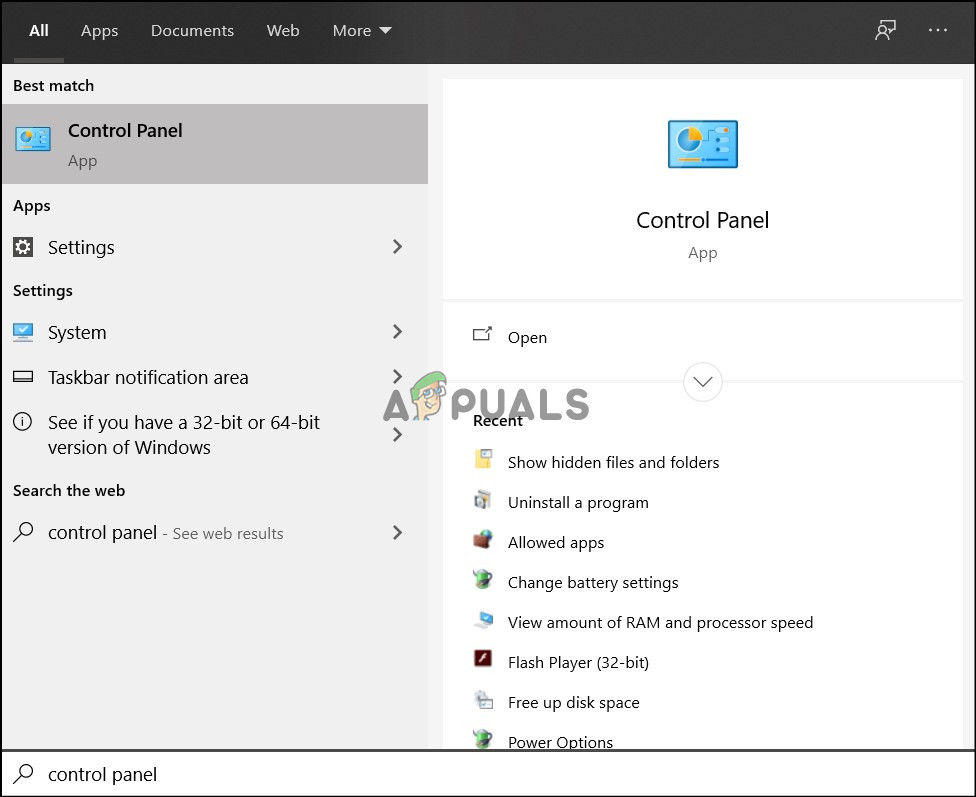
کنٹرول پینل
- کنٹرول پینل کے اندر ، پر کلک کریں 'ہارڈ ویئر اور آواز' اختیار اور پھر منتخب کریں 'پاور آپشنز' بٹن
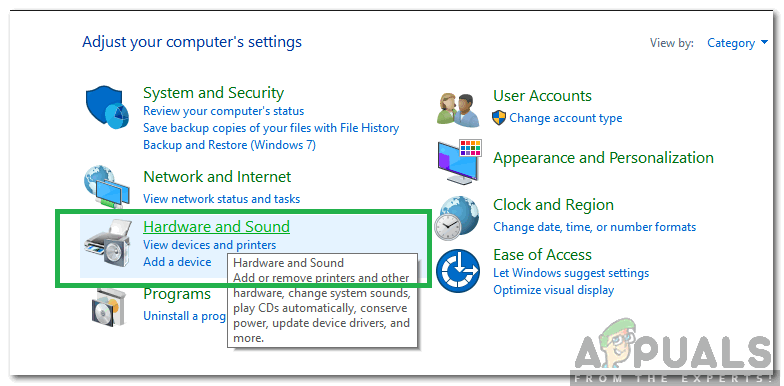
'ہارڈ ویئر اور صوتی' آپشن پر کلک کرنا
- بجلی کے اختیارات کے اندر ، پر کلک کریں 'منتخب کریں بجلی کا بٹن کیا کرتا ہے' بائیں طرف سے
- پر کلک کریں 'سیٹنگ کو تبدیل کریں' اگر فاسٹ اسٹارٹپ آپشن گرے ہو گیا ہو تو آپشن۔
- یقینی بنائیں کہ انچیک کریں 'فاسٹ اسٹارٹ اپ آن کریں' اختیارات اور اپنی تبدیلیوں کو محفوظ کریں۔
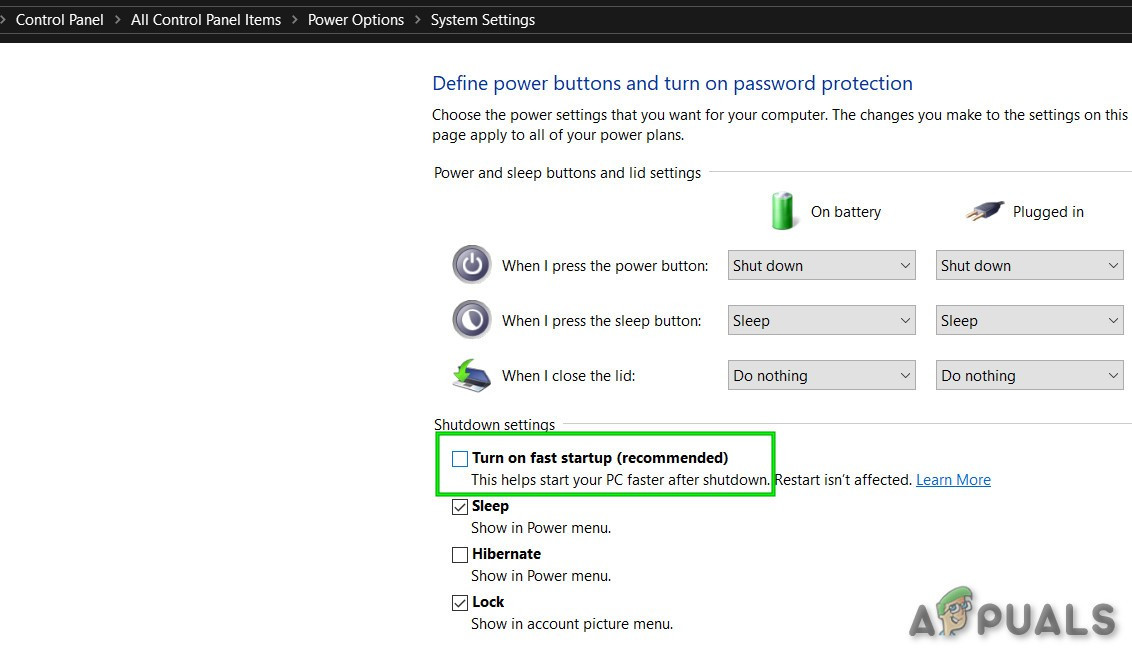
فاسٹ اسٹارٹ اپ آن کو چیک کریں
- ونڈو کو بند کرنا اور کسی بھی غیر ضروری درخواستوں کو ختم کرنا۔
- پر کلک کریں 'اسٹارٹ مینو' ، پر کلک کریں 'پاور آپشنز' اور منتخب کریں 'بند' فہرست سے
- اس آپشن کو آپ کے کمپیوٹر کو مکمل طور پر بجلی بند کردینا چاہئے اور مکمل شٹ ڈاؤن کرنے کے بعد ، اپنے کمپیوٹر کو آن کرنے سے پہلے کچھ منٹ انتظار کریں۔
- کمپیوٹر کے آن ہوجانے کے بعد ، یہ دیکھنے کے ل check چیک کریں کہ آیا بھاپ کلائنٹ بوٹسٹراپر اصل میں جواب دیتا ہے یا نہیں۔
طریقہ 10: اینٹی وائرس پروگرام کو غیر فعال کریں
کچھ معاملات میں ، اینٹیوائرس کے ذریعے مؤکل کو اجازت دینے سے آپ کو اپنے کمپیوٹر پر اس مسئلے پر قابو پانے میں مدد نہیں مل سکتی ہے اور یہ اب بھی بھاپ کلائنٹ کے کچھ افعال کو صحیح طریقے سے چلنے سے روک رہا ہے۔ لہذا ، تجویز کی جاتی ہے کہ آپ عارضی طور پر کوشش کریں آپ کے ینٹیوائرس پروگرام کو غیر فعال کریں مکمل طور پر اور پھر بھاپ کلائنٹ کو چلانے کی کوشش کریں۔ اگر موکل ٹھیک چلتا ہے تو ، اس کا مطلب یہ ہے کہ مسئلہ اینٹی وائرس کا ہے اور آپ بھاپ کی بجائے اینٹی وائرس کو ٹھیک کرنے کی کوشش کی طرف بڑھ سکتے ہیں۔
طریقہ 11: GPU ڈرائیورز کو اپ ڈیٹ کریں۔
ایک اور مسئلہ جس پر کچھ لوگوں نے بھاپ کلائنٹ کو چلانے کی کوشش کرتے ہوئے سامنا کرنا پڑا وہ یہ ہے کہ یہ کبھی کبھی لانچنگ کے عمل کے دوران GPU وسائل کو استعمال کرنے کی کوشش کرتا ہے اور اگر آپ کے ڈرائیوروں کو اس استعمال کی اجازت دینے کے لئے مناسب طریقے سے تشکیل نہیں دیا گیا ہے تو ، غلطی کا پیغام ظاہر ہوتا ہے۔ لہذا ، اس اقدام میں ، ہم GPU ڈرائیوروں کو اپ ڈیٹ کرنے کی کوشش کریں گے اور ایسا کرنے میں ، ہمیں اس مسئلے کو حل کرنے کے قابل ہونا چاہئے۔ اسی لیے:
- دبائیں 'ونڈوز' + “R” چلائیں فوری طور پر کھولنے کے لئے.
- ٹائپ کریں 'Devmgmt.msc' اور دبائیں 'داخل کریں' آلہ مینیجر لانچ کرنے کے لئے۔
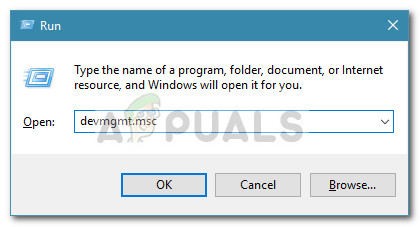
مکالمہ چلائیں: devmgmt.msc
- ڈیوائس مینیجر کے اندر ، پر ڈبل کلک کریں 'ڈسپلے اڈیپٹر' اس کو بڑھانے کا اختیار اور پھر کمپیوٹر کے ذریعہ استعمال ہونے والے GPU ڈرائیوروں پر دائیں کلک کریں۔
- پر کلک کریں 'تازہ ترین ڈرائیور' اختیار اور پھر منتخب کریں 'تازہ ترین ڈرائیور سافٹ ویئر کے لئے خود بخود تلاش کریں' بٹن
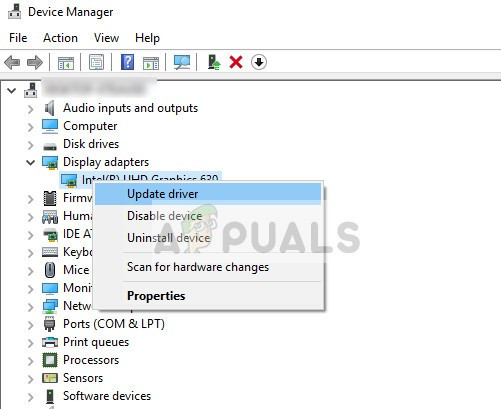
ڈیوائس مینیجر میں ڈرائیور کو اپ ڈیٹ کریں
- اس کھڑکی کا انتظار کریں کہ کسی بھی گمشدہ ڈرائیور کی خود بخود تلاش کریں اور پھر خود بخود انھیں اپنے کمپیوٹر پر انسٹال کردیں۔
- آن اسکرین ہدایات پر عمل کریں تاکہ یہ یقینی بنایا جاسکے کہ یہ ڈرائیور آپ کے کمپیوٹر پر انسٹال ہیں۔
- یہ دیکھنے کے ل Check چیک کریں کہ آیا ڈرائیوروں کو انسٹال کرنے سے آپ کے کمپیوٹر پر اس مسئلہ سے نجات مل جاتی ہے۔
طریقہ 12: TCP / IP کو دوبارہ ترتیب دیں
کمانڈ جو ہم اس طریقہ کار میں استعمال کریں گے وہ عام طور پر ٹی سی پی / آئی پی کنکشن کو دوبارہ ترتیب دینے کے لئے استعمال کیا جاتا ہے۔ TCP / IP کا مطلب ٹرانسمیشن کنٹرول پروٹوکول / انٹرنیٹ پروٹوکول ہے ، یہ ایک قسم کا پروٹوکول ہے جو دوسرے کمپیوٹرز کے ساتھ بات چیت کرنے کے لئے استعمال ہوتا ہے۔ اگر آپ کے کمپیوٹر پر ٹی سی پی / آئی پی کی ترتیب چپک گئی ہے یا بگ ہوئی ہے ، اس کے باوجود کہ آپ اپنے نیٹ ورک پر کمپیوٹر کو پنگ کرنے کے قابل ہوسکتے ہیں ، آپ کچھ ویب پیجز کو صحیح طریقے سے کھینچ نہیں سکیں گے اور آپ کا انٹرنیٹ کچھ پتوں پر کام کرے گا جبکہ دوسروں کے لئے ، یہ ٹھیک سے کام نہیں کر سکے گا۔
مزید برآں ، ہم کمپیوٹر کو کسی ساکٹ کی غلطیوں سے بازیافت کرنے کے لئے ونساک کو بھی دوبارہ ترتیب دیں گے جو آپ کے کمپیوٹر پر مشکوک یا غیر تصدیق شدہ فائلوں کو ڈاؤن لوڈ کرتے رہے ہیں یا اگر آپ نے بدنیتی پر مبنی اسکرپٹ چلایا ہے یا پھر بھی اگر آپ غیر محفوظ شدہ ویب سائٹس کی مدد کر رہے ہیں تو کمپیوٹر کو بازیافت کریں گے۔
ونساک ایشوز ان چیزوں کی تعداد کی ایک عام مثال ہیں جو نیٹ ورک کے ساتھ ونڈوز کمپیوٹر پر غلط ہوسکتی ہیں اور اس مرحلے میں ، ہم آپ کے کمانڈ پرامپٹ سے ان معاملات کو ٹھیک کرنے کے لئے کچھ کمانڈز پر عملدرآمد کریں گے ، تاہم ، اس بات کو ذہن میں رکھیں کہ ان میں سے کسی کو بھی ایسی فائل کو نقصان نہیں پہنچانا چاہئے جو کمپیوٹر کے ذریعہ خود بخود دوبارہ پیدا نہیں ہوتا ہے لہذا آپ کو کسی فائل کو کھونے کے بارے میں فکر کرنے کی ضرورت نہیں ہے۔
- دبائیں 'ونڈوز' + 'R' رن پرامپٹ لانچ کرنے کے لئے آپ کے کی بورڈ پر بٹن۔
- رن پرامپٹ کے اندر ، ٹائپ کریں 'Cmd' اور دبائیں 'شفٹ' + 'Ctrl' + 'داخل کریں' منتظم کی اجازت کے ساتھ کمانڈ پرامپٹ لانچ کرنا۔
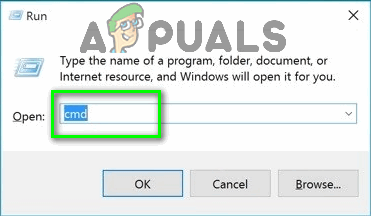
رن ڈائیلاگ میں 'cmd' ٹائپ کریں
- کمانڈ پرامپٹ لانچ کرنے کے بعد ، مندرجہ ذیل کمانڈز کو ایک ایک کرکے اپنے کمپیوٹر پر چلائیں۔
netsh winsock ری سیٹ کیٹلوگ netsh IN ip resetsetset.log مارا ipconfig / رہائی ipconfig / تجدید
- احکامات کو آپ کے کمپیوٹر پر نفاذ کرنے کے بعد ، کمانڈ پرامپٹ سے باہر نکلیں اور دیکھیں کہ آیا یہ مسئلہ اب بھی برقرار ہے یا نہیں۔
طریقہ 13: مختلف ہارڈ ڈرائیو پر بھاپ انسٹال کریں
کبھی کبھی وہ ڈرائیو جس پر بھاپ خود انسٹال کرتی ہے وہ فائل کی بدعنوانی سے متاثر ہوسکتی ہے ، یا اس میں مختلف اپ ڈیٹس کے ل enough کافی جگہ نہیں ہوسکتی ہے جن کی ابھی بھاپ کی ضرورت ہے۔ دراصل ، یہاں بہت سارے مسائل ہیں جن کا تعلق اس ڈرائیو سے ہوسکتا ہے جس پر بھاپ محفوظ ہے۔ اگر آپ کے لئے آپشن دستیاب ہے تو ، جہاں بھاپ واقع ہے اس میں ڈرائیو کو تبدیل کرنا بھاپ کلائنٹ کا مسئلہ حل کرسکتا ہے۔ یہ عمل دوبارہ انسٹال کرنے جیسا ہی ہے ، سوائے اس وقت کہ آپ خود بخود دوبارہ ڈاؤن لوڈ کرنے سے قبل مطلوبہ مقام تبدیل کر رہے ہو۔ شروع کرنے سے پہلے ، اگر کچھ غلط ہو تو اپنی فائلوں کا بیک اپ رکھنا یاد رکھیں۔
- لاگ آؤٹ اور بھاپ سے باہر نکلیں۔
- وہ فولڈر تلاش کریں جہاں بھاپ نصب ہے ، اگر یہ پہلے سے طے شدہ ہے تو آپ کو اسے یہاں تلاش کرنا چاہئے: ج: پروگرام فائلیں am بھاپ .
- انسٹال کرنے کے عمل کی طرح ، باقی تمام بھاپ فائلوں اور فولڈروں کو حذف کریں اسٹیم ایپ اور مثال کے طور پر .
- اپنے منتخب کردہ نئے مقام پر بھاپ فولڈر کو کاٹ کر پیسٹ کریں۔
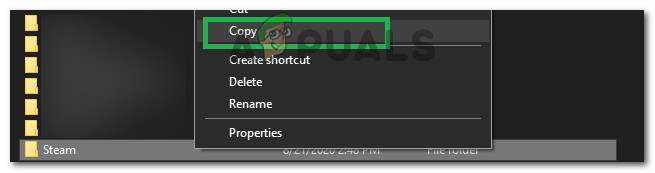
بھاپ فولڈر کاپی کرنا
- بھاپ لانچ کریں اور پھانسی پانے والے کو خود بخود یہ پہچان لینا چاہئے کہ آپ کے مؤکل کو کچھ اہم فائلیں گم ہیں۔
- یہ گمشدہ فائلوں کو خود بخود ڈاؤن لوڈ اور آپ کے کمپیوٹر پر تبدیل کردے گا اور اس عمل کے بعد ، بھاپ کلائنٹ کو دوبارہ انسٹال کرنا چاہئے۔
- دیکھنے کے ل Check چیک کریں کہ آیا اس بار کلائنٹ کو لانچ کرنے سے مسئلہ ٹھیک ہوجاتا ہے۔
طریقہ 14: تاریخ اور وقت کی ترتیبات کو اپ ڈیٹ کریں
آپ کے کمپیوٹر پر تاریخ اور وقت کی ترتیبات نیٹ ورک سروسز کے ذریعہ استعمال ہوتی ہیں جو سرور کے حفاظتی سرٹیفکیٹ کی تصدیق کرتی ہیں۔ اگر تاریخ اور وقت کی ترتیبات کو غلط طریقے سے تشکیل دیا گیا ہے تو ، سرور کا سیکیورٹی سرٹیفکیٹ نیٹ ورک سروسز کو مشکوک نظر آسکتا ہے اور وہ کمپیوٹر کو اس سرور سے متصل ہونے کی اجازت نہیں دے سکتے ہیں۔ لہذا ، اس اقدام میں ، ہم تاریخ اور وقت کی ترتیبات کو اپ ڈیٹ کریں گے۔ اسی لیے:
- دبائیں 'ونڈوز' + 'میں' ترتیبات کو کھولنے کے لئے اور پر کلک کریں 'وقت اور زبان' تاریخ اور وقت کی ترتیبات کو کھولنے کے لئے بٹن۔
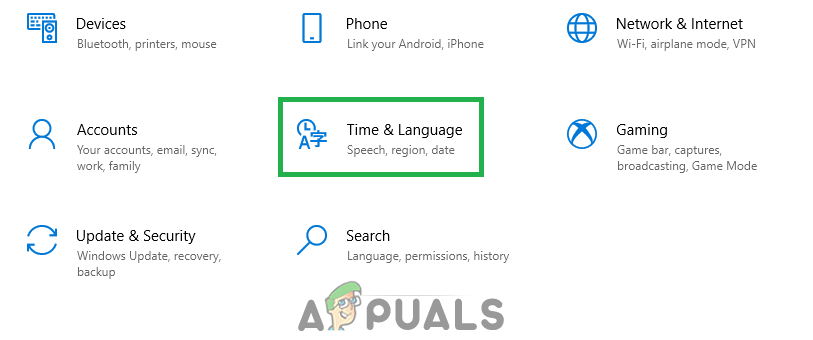
'وقت اور زبان' کے اختیار پر کلک کرنا
- اگلی ونڈو سے ، منتخب کریں “تاریخ اور وقت ' ٹیب اور نیچے سکرول اور پر کلک کریں “ مختلف ٹائم زون کے لئے گھڑیاں شامل کریں ' دائیں پین سے آپشن۔
- پاپ اپ ونڈو میں ، انٹرنیٹ ٹائم ٹیب پر سوئچ کریں اور ' سیٹنگ کو تبدیل کریں ”آپشن۔
- انٹرنیٹ ٹائم کی ترتیبات ونڈو میں ، چیک کریں 'انٹرنیٹ ٹائم سرور کے ساتھ ہم آہنگ کریں' آپشن اور اگلی اسکرین سے انٹرنیٹ سرور کا انتخاب کریں۔
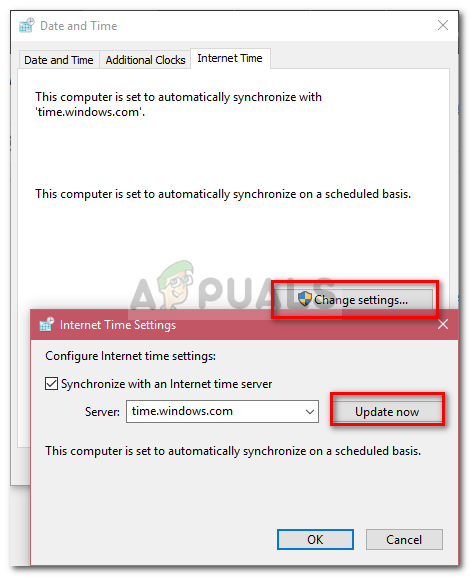
وقت اور تاریخ کی ہم وقت سازی کریں
- اگلی ونڈو سے ، پر کلک کریں 'تازہ ترین کریں. جدید بنایں' ونڈو کے لئے بٹن اور بند.
- یہ دیکھنے کے لئے چیک کریں کہ آیا ایسا کرنے سے بھاپ کلائنٹ سے مسئلہ حل ہوجاتا ہے۔
طریقہ 15: کلائنٹ رجسٹری کو تازہ کریں
بھاپ کی رجسٹری کبھی کبھار ہچکی کا شکار ہوتی ہے جہاں وہ کلائنٹ کو مکمل طور پر لوڈ ہونے سے روکنے کے عمل میں پھنس جاتا ہے۔ تاہم ، یہ اختیارات صرف کچھ صارفین کے لئے دستیاب ہیں لہذا یہ یقینی بنائیں کہ فائل اصل میں آپ کے بھاپ کلائنٹ فولڈر میں ہدایات پر عمل کرنے سے پہلے موجود ہے یا نہیں۔ کلائنٹ رجسٹری کو تازہ کرنے کے ل::
- دبائیں 'ونڈوز' + 'R' چلائیں فوری طور پر کھولنے کے لئے.
- ٹائپ کریں 'ٹاسکمگر' اور ٹاسک مینیجر کو لانچ کرنے کے لئے 'درج کریں' دبائیں۔
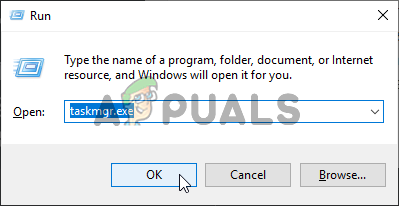
ٹاسک مینیجر چل رہا ہے
- ٹاسک مینیجر کے اندر ، پر کلک کریں 'عمل' ٹیب اور یقینی بنائیں کہ اس وقت بھاپ چلنے والے تمام عملوں کو ختم کرنا ہے۔
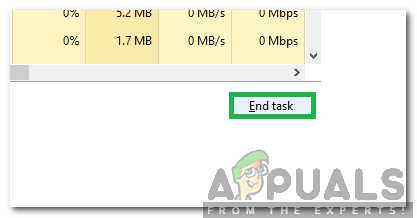
'اختتام ٹاسک' کا انتخاب
- دبائیں 'ونڈوز' + 'IS' ایکسپلورر ونڈو کو کھولنے کے لئے اور یہاں سے ، اس جگہ پر تشریف لے جائیں جہاں آپ نے اصل میں بھاپ کو پہلی جگہ نصب کیا تھا۔
نوٹ: ج: پروگرام فائلیں (x86) بھاپ most زیادہ تر معاملات میں یا وہ ایک جو آپ نے بتادیا تھا جب بھاپ انسٹال ہوا تھا۔ - بھاپ ڈائرکٹری میں ، کلائنٹ آرجیسٹری.بلوب نامی فائل تلاش کریں اور نام کو کسی اور چیز میں تبدیل کریں۔
- اس فائل کا نام تبدیل کرنے کے بعد ، اسٹیم کلائنٹ لانچ کریں اور اسے خود بخود آپ کی انسٹالیشن کے لئے ایک نئی فائل تیار کرنا چاہئے۔
- یہ دیکھنے کے ل Check چیک کریں کہ آیا یہ نئی فائل تیار کرنا آپ کو اپنے کمپیوٹر پر اس مسئلے کو ٹھیک کرنے میں مدد کرتا ہے۔
طریقہ 16: اپنی ہارڈ ڈرائیو کیلئے فائل سسٹم چیک کریں
کچھ معاملات میں ، اگر ہارڈ ڈرائیو کے فائل سسٹم کو خراب یا بد انتظام کیا گیا ہے تو ، آپ بخار کلائنٹ کو مناسب طریقے سے لانچ کرنے سے قاصر ہوسکتے ہیں کیونکہ اس کے لانچنگ کا عمل بد انتظامی فائل سسٹم کی وجہ سے روک دیا جائے گا جس کی وجہ سے وہ مناسب طریقے سے قابل نہیں ہوسکے گا۔ اس کی فائلیں بازیافت کریں۔
ونڈوز بلٹ ان ٹول کے علاوہ ، آپ کو کسی پیشہ ور تیسری پارٹی کی افادیت کو استعمال کرنے کی سفارش کی جاتی ہے مینی ٹول پارٹیشن مددگار . ایک قابل اعتماد تقسیم منیجر کے طور پر ، یہ افادیت کی ایک خصوصیت فراہم کرتی ہے فائل سسٹم چیک کریں تاکہ آپ اپنی ہارڈ ڈرائیو کی غلطیوں کی جانچ اور مرمت کرسکیں۔ یہ طے شدہ ٹول کے استعمال سے کہیں زیادہ آسان معلوم ہوتا ہے لہذا ہم آپ کو مشورہ دیتے ہیں کہ اسے آزمائیں۔
- اپنا پسندیدہ براؤزر لانچ کریں اور کلک کریں یہاں ڈاؤن لوڈ کرنے کے لئے مینی ٹول پارٹیشن مددگار۔
- ڈاؤن لوڈ مکمل ہونے کے بعد ، ڈاؤن لوڈ ہونے والے قابل عمل پر کلک کریں اور اسے اپنے کمپیوٹر پر انسٹال کرنے کے لئے اسکرین پر موجود ہدایات پر عمل کریں۔
- پروگرام کا مرکزی انٹرفیس حاصل کرنے کے ل and لانچ کریں اور جہاں آپ کی بھاپ کی ایپلی کیشن انسٹال ہے اس پارٹیشن پر دائیں کلک کریں اور ' فائل سسٹم چیک کریں ' پاپ اپ مینو سے آپشن۔ آپ یہ بھی منتخب کر سکتے ہیں “ فائل سسٹم چیک کریں ' سے بٹن پارٹیشن چیک کریں بائیں پین میں سیکشن.
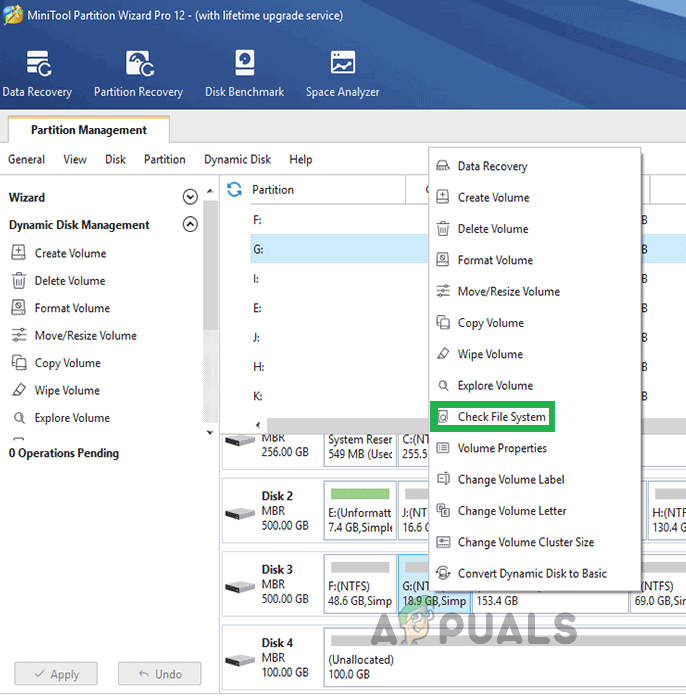
'چیک فائل سسٹم' کے آپشن پر کلک کرنا
- اگر منتخب کردہ تقسیم آپ کا سسٹم ڈرائیو ہے تو ، آپ کو اگلی بار سسٹم کو دوبارہ اسٹارٹ کرنے کے وقت جانچ پڑتال کے شیڈول کا اشارہ کیا جائے گا اور آپ کو ' جی ہاں' اور ڈرائیو کی جانچ پڑتال شروع کرنے کے لئے اپنے کمپیوٹر کو دوبارہ اسٹارٹ کریں۔
- ایک بار جب آپ اپنے کمپیوٹر کو دوبارہ شروع کردیں گے تو ، جانچ پڑتال کا عمل شروع ہوجائے گا اور آپ کو اس کی اجازت دینے یا اس سے دور ہونے کا اشارہ کیا جائے گا۔
- اس عمل کی اجازت دیں اور آپ کے فائل سسٹم کو خود بخود حل ہونے دیں۔
- یہ دیکھنے کے لing چیک کریں کہ آیا فائل سسٹم کو چھانٹ کر ، آپ اپنے کمپیوٹر پر اس مسئلے کو ٹھیک کرسکتے ہیں۔
طریقہ 17: کنفگ فائل کو حذف کریں
کچھ معاملات میں ، یہ ممکن ہے کہ بھاپ کے ل a کسی خاص فائل کی فائل خراب ہوگئی ہو یا آپ نے اپنے بھاپ کلائنٹ پر کچھ غلط کنفیگریشنز کا انتخاب کیا ہو جس کی وجہ سے آپ اس غلطی میں ہیں۔ خوش قسمتی سے ، ہم آسانی سے اس فائل کو کمپیوٹر سے ہٹا سکتے ہیں اور بھاپ کو بغیر کسی ڈیٹا کے نقصان کے خود بخود اس کو پیدا کرنا چاہئے۔ تاہم ، آپ کو کچھ ترجیحات میں دوبارہ سیٹ نظر آسکتی ہے جو آپ نے سیٹ کی ہیں۔ ایسا کرنے کے ل::
- دبائیں 'ونڈوز' + 'IS' فائل ایکسپلورر کو کھولنے کے لئے بٹن۔
- یہاں سے ، درج ذیل مقام پر تشریف لے جائیں۔
بھاپ userdata NAMEFILE config
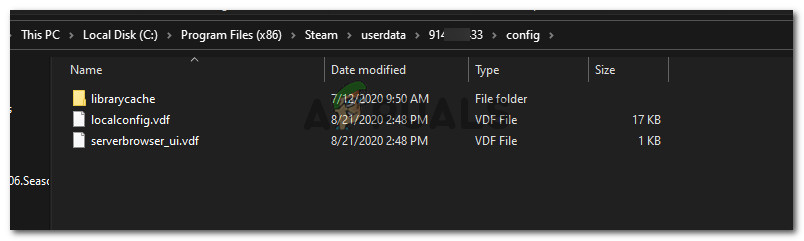
وہ فولڈر جس میں آپ کو جانا ہے
- ہونا چاہئے ایک localconfig.vdf اس فولڈر کے اندر موجود فائل کو آپ کے صارف نام یا بے ترتیب نمبر سے تبدیل کیا جاسکتا ہے لیکن یہ یقینی طور پر ایک ہوگا '.Cfg' اس فولڈر کے اندر موجود فائل۔
- دائیں کلک کریں اس فائل پر اور منتخب کریں 'حذف کریں' آپ کے کمپیوٹر سے اسے دور کرنے کا اختیار۔
- دوبارہ بھاپ شروع کریں اور دیکھیں کہ آیا معاملہ اب بھی برقرار ہے۔
کام کاج: آخر میں ، اگر آپ ابھی بھی بھاپ کو چلانے اور چلانے کے لئے جدوجہد کر رہے ہیں تو ، بہت وسیع ہے برادری آپ مدد کے لئے جا سکتے ہیں۔ ان کے پاس میسج بورڈز ہیں جو دیکھنے کے لائق ہیں ، کیونکہ آپ کو مل سکتا ہے کہ کسی نے پہلے ہی ایسا ہی سوال پوچھا ہے اور مددگار مشورے حاصل کیے ہیں۔ اگر یہ ناکام ہے تو ، اس کے بعد آپ اپنا خود پر سوال پوسٹ کرسکتے ہیں فورم اور جوابات کا انتظار کریں۔ امکانات یہ ہیں کہ ، بھاپ کی طرف متوجہ کرنے والے محفل کی تعداد کے ساتھ ، بہت سارے لوگوں کو اسی طرح کے تجربات ہوئے ہیں۔ یقینا ، بھاپ کی ویب سائٹ پر عمومی سپورٹ سیکشن بھی موجود ہے جو استعمال ہوسکتا ہے۔ ان کے پاس مدد کے عنوانات کی ایک پوری طرح فہرست ہے جس میں گیمنگ ایشوز سے لے کر سائن ان کرنے میں دشواری تک ہے۔
18 منٹ پڑھا